Como fazer a Procuração Eletrônica na Conectividade Social da CAIXA
- Acesse o portal da Caixa em: www.caixa.gov.br, e clique em "produtos"

- Depois de clicar em "Produtos", clique em "Conectividade Social"

- No canto superior direito clique em "Conectividade Social ICP"

- Selecione o seu Certificado Digital. Selecione-o e Clique em OK

- Informe a senha do seu Certificado e clique em OK

- Clique em Continuar

- Marque a opção Aceito e logo abaixo clique em continuar

Selecione o perfil "Empresa" e marque "Todos os serviços de todos os grupos"

- Clique em Aceitar Termo

- Informe a senha do seu Certificado Digital e clique em OK. Você estará assinando digitalmente esse contrato

- Será mostrado o Número do Contrato. Caso queira, você poderá Salvar ou imprimir a página

- No canto superior direito Selecione a opção "Procuração"
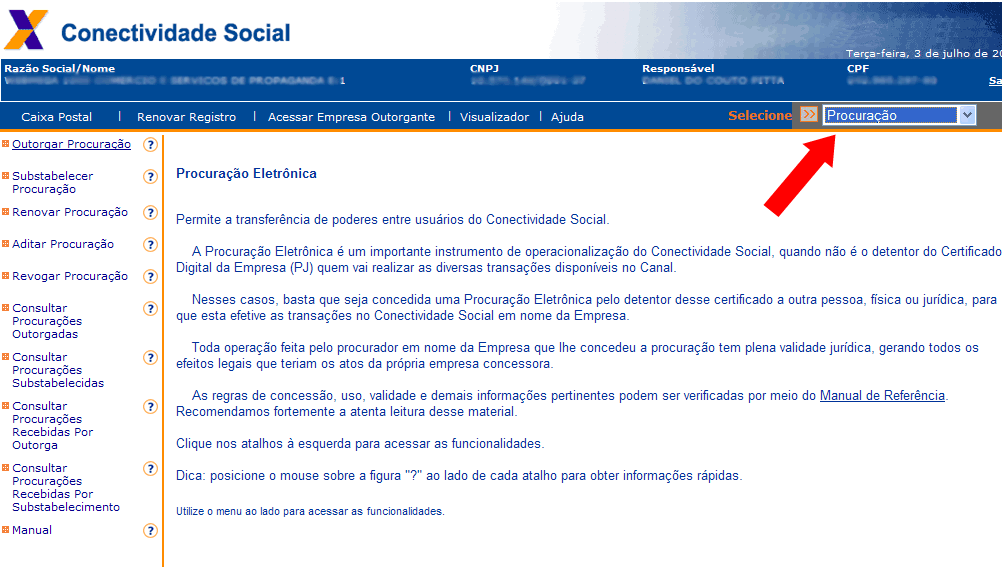
- Nessa tela será mostrado: Os dados de sua empresa (Outorgante)
- Você será solicitado a preencher os dados de quem irá receber a Procuração Eletrônica (Outorgado)
- Na opção "Filtrar por serviços", no exemplo abaixo, colocamos "Todos os serviços"
- O sistema irá colocar todos os Serviços disponíveis no quadro abaixo, mas será preciso clicar na opção "Adicionar todos", depois clique em "Continuar"

- Você agora irá selecionar os poderes da Procuração, no exemplo abaixo, clicamos em "Selecionar todos os poderes", e depois em "Continuar"

- Serão exibidos os dados de sua empresa e os dados que quem recebeu a procuração. Clique em "Aceitar"

- Digite a senha de seu certificado digital e clique em OK

- Será mostrado os termos finais da procuração, assim como a validade da procuração, caso queira, clique em imprimir e depois clique em sair, no canto superior esquedo da tela.
Pronto. Sua Procuração Eletrônica já está pronta para uso.


Nenhum comentário:
Postar um comentário